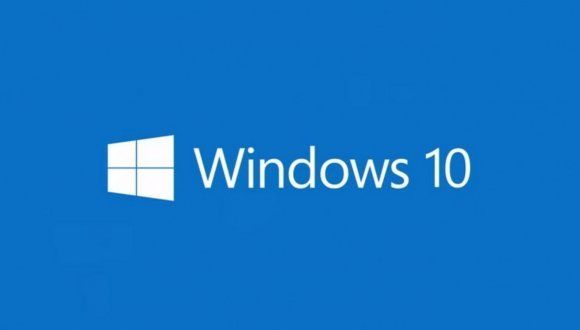
Windows 10 işletim sistemi bilgisayarlarda görev çubuğu, bilgisayar kullanımında en önemli özelliklerden biridir. Tarih ve saati kontrol etmek ve sistem bildirimlerini görebilmek için Başlat menüsüne, uygulamalara ve bildirim alanına hızlı erişim sağlayan bir özelliktir.
Görev çubuğunun kullanışlı özellikleri olmasına rağmen bir de dezavantajı vardır. Görev çubuğunun alanı sınırlıdır ve genellikle çok sayıda uygulamayla çalışmayı tercih eden kişiler, bir süre sonra görev çubuğu alanında yer kalmadığını görebilirler. Daha fazla alana ihtiyacınız varsa, Windows 10 işletim sistemli cihazlarda görev çubuğu özelleştirme imkanı vardır ve tüm uygulamalarınıza uyacak şekilde optimize etmenin birkaç yolu vardır.
Windows 10 işletim sistemine sahip cihazlarda bulunan görev çubuğu ile ilgili bu yazımızda, görev çubuğu alanına daha fazla uygulama sabitlemek ve görev çubuğu alanını mümkün olduğu kadar optimize etme adımlarını görebilirsiniz.
Windows 10 Bilgisayarda Görev Çubuğu Alanı Nasıl Düzenlenir?
Görev çubuğunu düzenlemek ve daha fazla uygulama sığdırmak için, aşağıda yer alan işlem adımlarını takip ederek bilgisayar kullanım deneyiminizi özelleştirebilirsiniz.
Arama Kutusunu Küçültme Veya Devre Dışı Bırakma

Windows 10 görev çubuğu, dosyaları bulmak, uygulamaları başlatmak ve web tarayıcısını açmak zorunda kalmadan sık sorulan soruların yanıtlarını almak için kullanabileceğiniz bir arama kutusu içerir. Bu kullanışlı bir özellik olmasına rağmen, varsayılan olarak arama kutusu görev çubuğunda yedi birimlik önemli bir alan kaplar.
Arama kutusunu kullanmamak için devre dışı bırakabilir veya daha sonra kolayca erişmek için yalnızca küçük bir simge olarak gözükmesini sağlayabilirsiniz. Arama kutusunu görev çubuğundan kaldırmak için şu adımları izleyebilirsiniz:

- “Görev Çubuğu”na sağ tıklayın.
- “Ara” menüsünü seçin.
- “Gizli” veya “Arama simgesini göster” seçeneğine tıklayın.
Görev çubuğundan aramaya daha sonra, istediğiniz anda kolayca ulaşmak için küçük bir simge olarak görünmesini sağlamak için”Arama simgesini göster” seçeneğini kullanabilirsiniz.
Görev Görünümünü Kaldırma
Görev Görünümü, Windows 10’da uygulamalar arasında geçiş yapmanıza ve ekranda başka bir uygulama açıkken tek bir tıklamayla masaüstüne erişmenize imkan sağlayan bir özelliktir
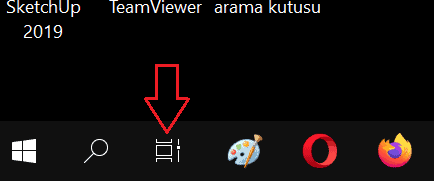
Görev Görünümü düğmesini görev çubuğundan kaldırmak veya aktif etmek için şu adımları izleyebilirsiniz:
- Görev Çubuğu’na sağ tıklayın.
- Görev görünümünü göstermek ve kaldırmak için “Görev görünümünü düğmesini göster” seçeneğini işaretleyin veya kaldırın.
Bildirim Alanını Küçültme
Görev çubuğunun en sağ tarafında bildirim alanı olarak bilinen, belirli özellikler ve uygulamalar için hızlı kontrollere erişim sağlayan bir bölüm bulunmaktadır. Ayrıca bu bölümde geçerli tarih ve saat görüntülenir. Ancak, uygulamalarınıza bağlı olarak, simge sayısı artış göstererek geniş bir alan kaplayabilir.

Görev çubuğunda görünen simgeleri kontrol etmek için şu adımları kullanın:
- Ayarlar’ı açın.
- Kişiselleştirme’ye tıklayın.
- Görev Çubuğu’na tıklayın.
- “Görev çubuğunda görüntülenecek ikonları seçin” yazan yere tıklayın. Bu seçenek bildirim alanının altında bulunmaktadır.
- Her zaman tüm ikonları göster seçeneğini kapalı konuma getirin. Bu seçenek bildirimi alanının altında bulunmaktadır.
- Ağ ve Konum gibi görmek istemediğiniz simgeleri açma ve kapatma düğmeleri aracılığıyla kapatın.
Sistem Simgelerini Kaldırma
Görev Çubuğu ayarlarını kullanarak, si

stem simgelerinin sayısını aşağıda yer alan yöntemleri kullanarak azaltabilir veya tamamen kaldırabilirsiniz:
- Ayarları açın.
- Özelleştirmeye tıklayın.
- Görev Çubuğu yazan bölüme tıklayın.
- Aç ve kapat seçeneklerini ayarlayın. Bu seçenek bildirim alanının altında bulunmaktadır.
- Bildirim alanından kaldırmak istediğiniz sistem simgelerinin açma / kapatma düğmelerini kullanarak kapatın.
Daha Küçük Uygulama Simgelerine Geçmek
Windows 10 ayrıca, görev çubuğunda bulunan simgeleri daha küçük hale getirme seçeneği de sunar. Bu özellik, aynı alana daha fazla uygulama sığdırarak alandan tasarruf eder ve daha fazla yer açmanıza yardımcı olur.
Görev çubuğunda küçük simgeler kullanmak için şu adımları takip edin:
- Ayarlar’ı açın.
- Kişiselleştirme’ye tıklayın.
- Görev Çubuğu’nu tıklayın.
- “Görev çubuğu simgelerini küçült” seçeneğini aktif konuma getirin.































Bir yorum bırakınız...